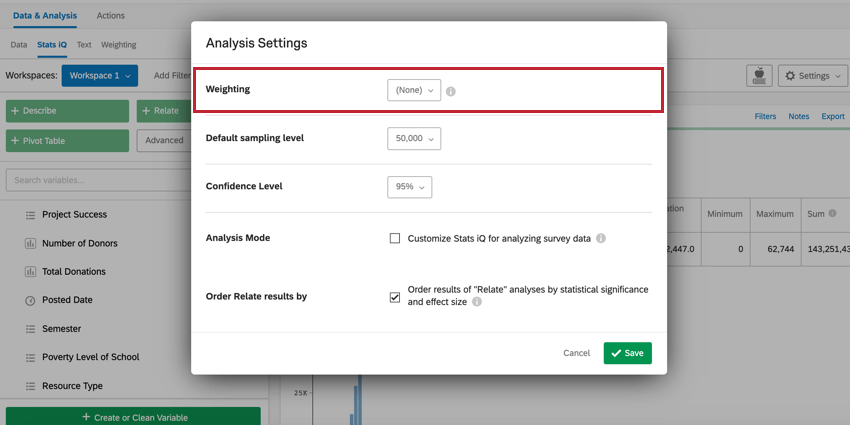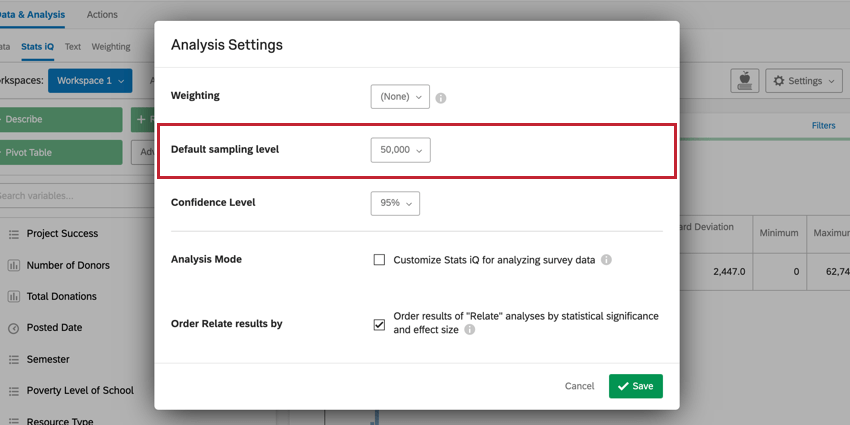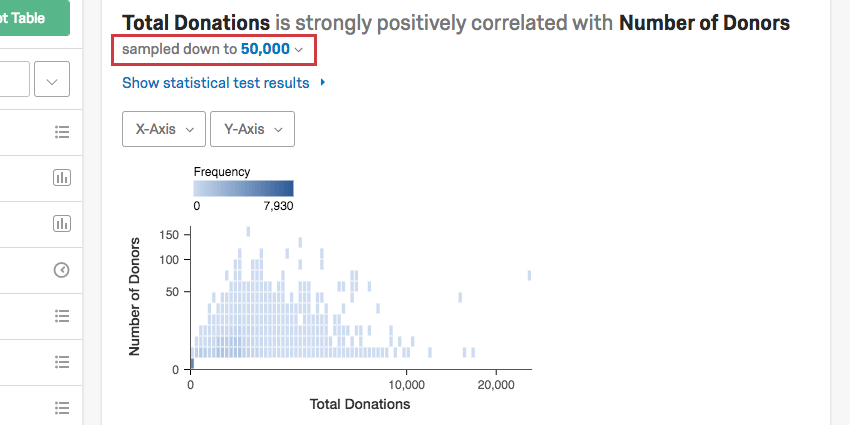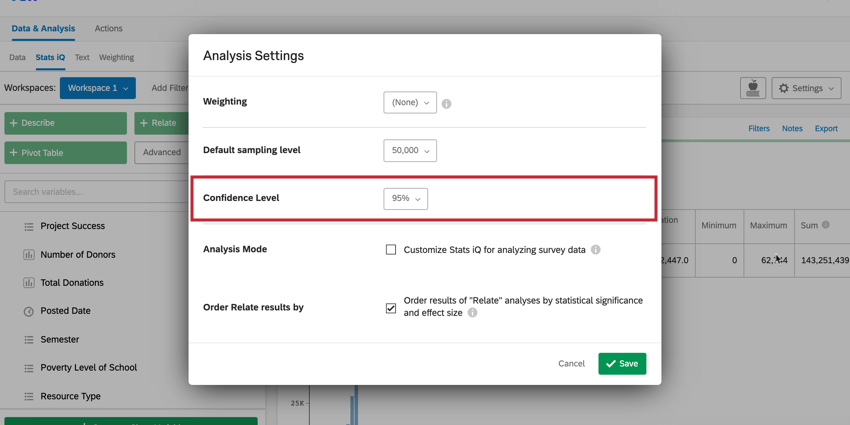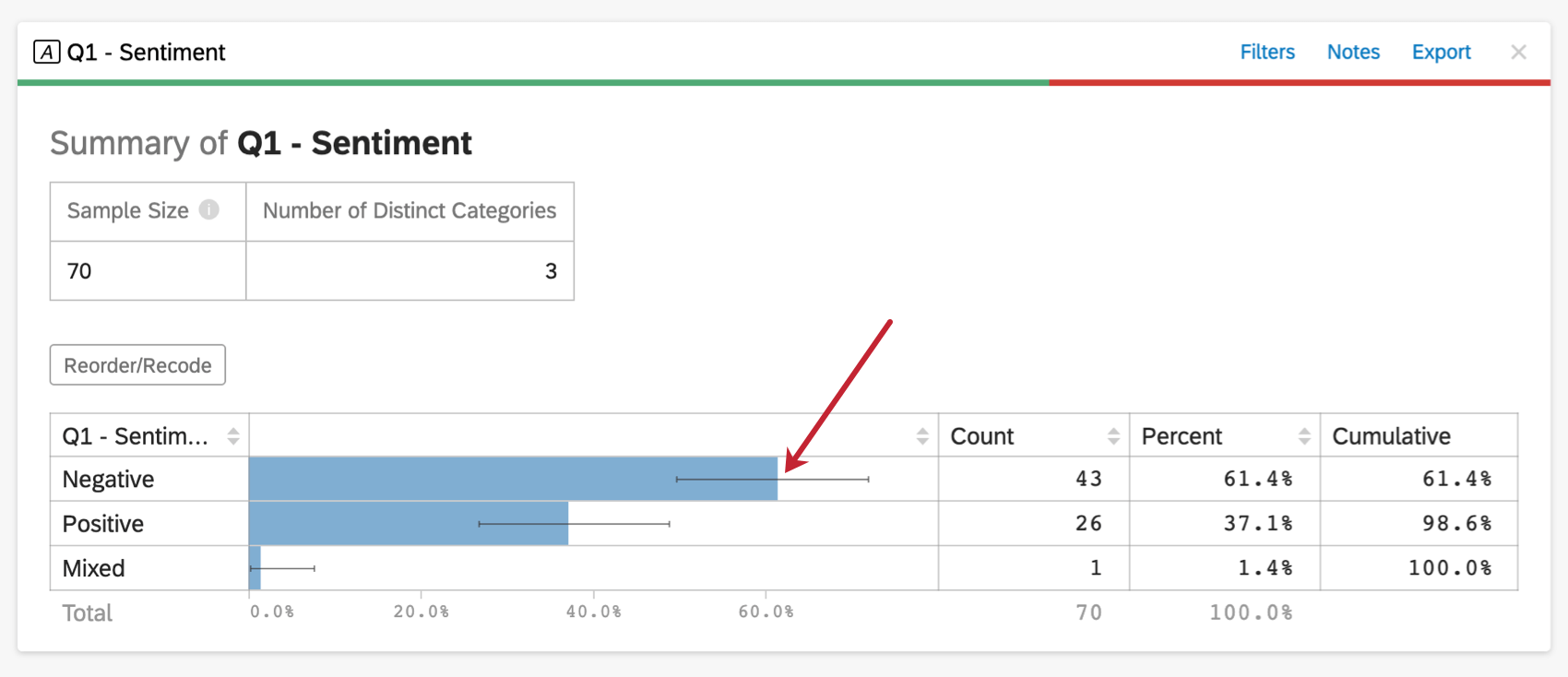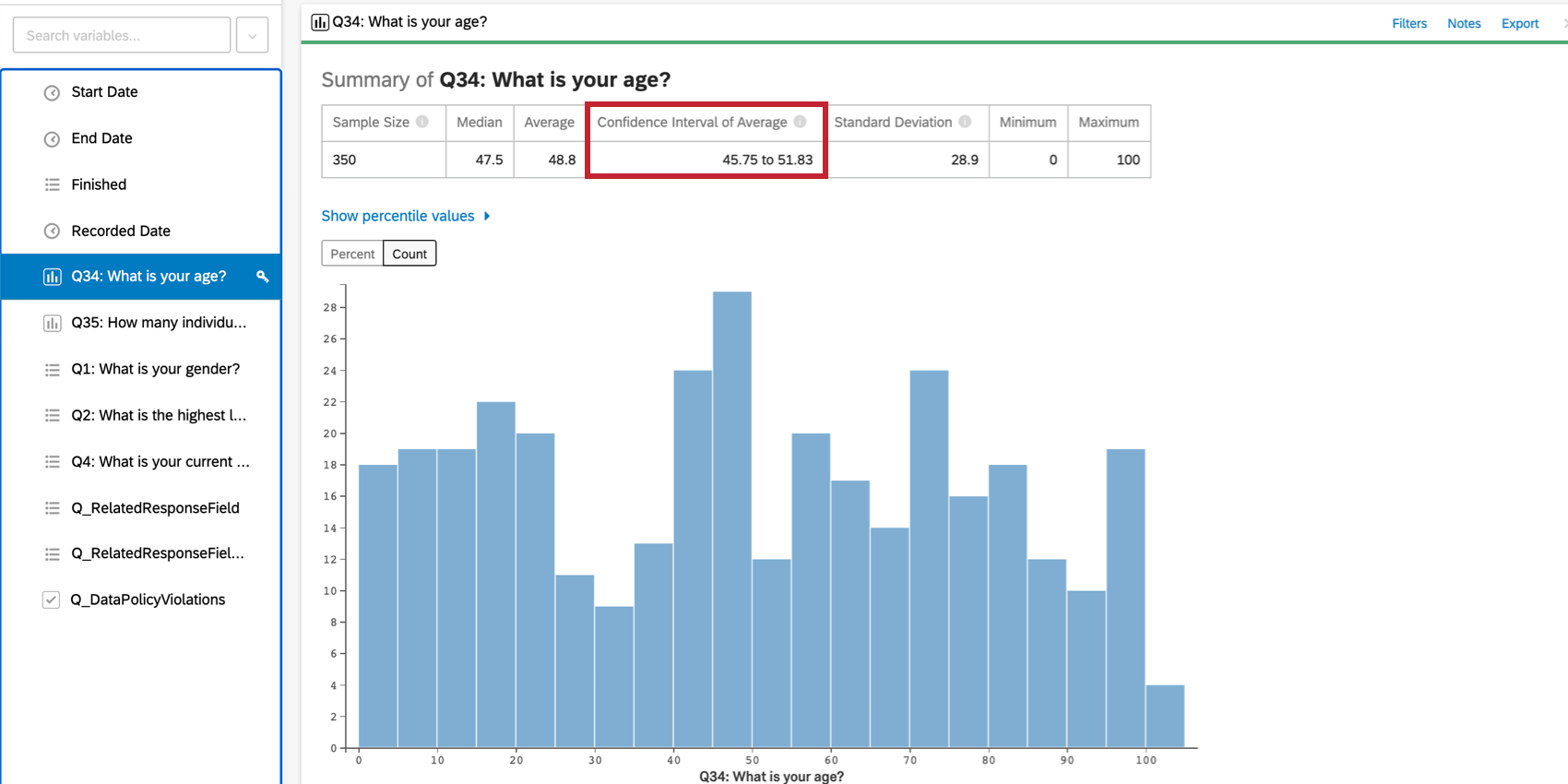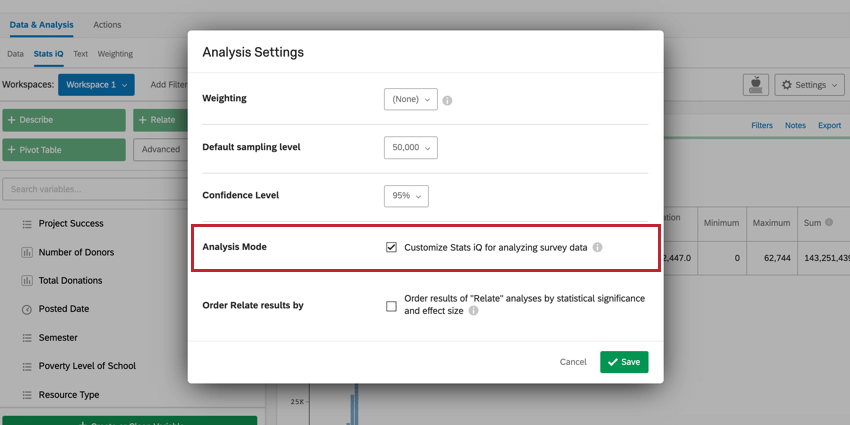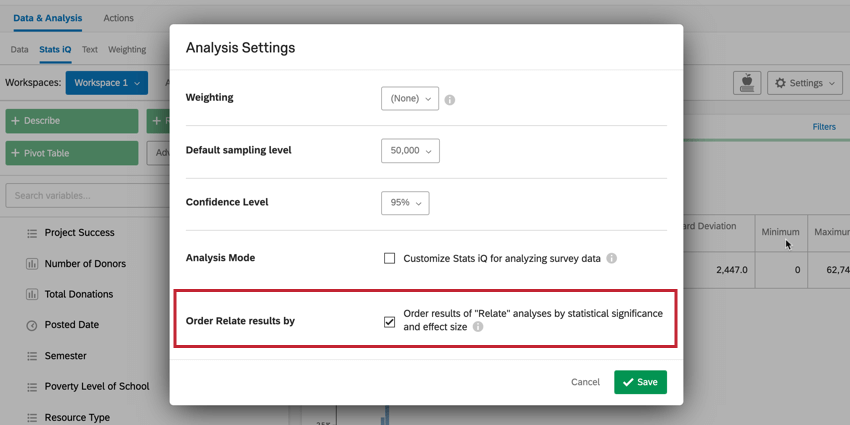Configuración del análisis
Acerca de la configuración de análisis
La configuración de análisis en Stats iQ le permite cambiar los detalles de los análisis dentro de Stats iQ. Para acceder a la Configuración de análisis, haga clic en el ícono de engranaje en la esquina superior derecha del espacio de trabajo. Si desea obtener más información sobre la configuración de variables, visite Configuraciones variables página.
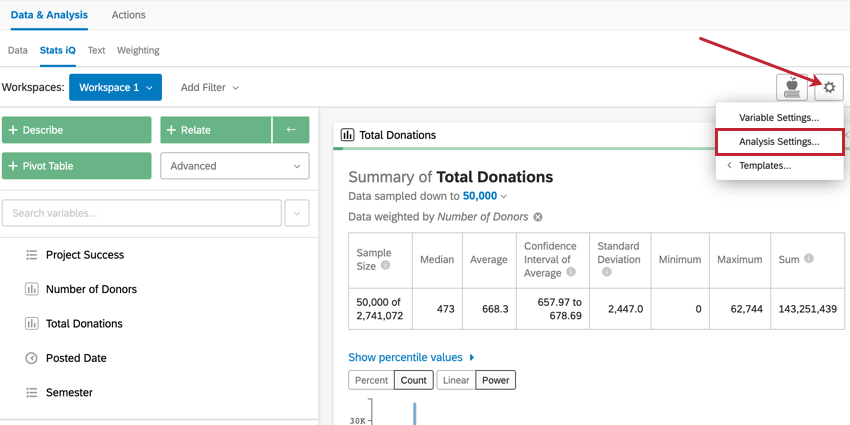
Ponderación
El Ponderación La opción en Configuración de análisis le permite aplicar pesos a todo su espacio de trabajo. Para elegir un peso, haga clic en el menú desplegable siguiente a la opción Ponderación y elija el peso que desea aplicar a sus análisis.
Nivel de muestreo predeterminado
En “Configuración de análisis”, puede cambiar el muestreo predeterminado para todo su análisis de Stats iQ . De forma predeterminada, el nivel de muestreo se establece en 10 000 respuestas. Esto se debe a lo siguiente:
- Los análisis estadísticos realizados con 10.000 respuestas serán muy similares a los realizados con tamaños de muestra mucho mayores.
- Analizar 10.000 respuestas en lugar de 200.000 o más mejora la velocidad de procesamiento.
Puedes ajustar el nivel de muestreo predeterminado haciendo clic en el menú desplegable. El mínimo es 10.000 respuestas. El máximo es todo su conjunto de datos.
Las muestras se toman antes pesos se aplican. Sin embargo, si decide aplicar una filtroEl muestreo se realiza (o se reevalúa) después de agregar el filtro .
Configuración de la tarjeta
A veces es posible que desees ajustar el muestreo análisis por análisis. Para cambiar el muestreo en una sola tarjeta, haga clic en el menú desplegable en la parte superior izquierda que dice muestreado hasta X.
Nivel de confianza
Establecer el nivel de confianza en Stats iQ indica qué tan seguro desea estar de que los resultados generados a través del análisis coinciden con la población general. Para cambiar tu Nivel de confianza, utilice el menú desplegable siguiente a la opción Nivel de confianza en Configuración de análisis.
Si seleccionas la opción Describir Opción de análisis para una variable que contiene datos sobre la ubicación, Stats iQ mostrará un intervalo de confianza (en forma de barras de error) en la salida gráfica. Si el nivel de confianza se establece en 95%, este ancho de las barras de error indica que, si muestra la población varias veces, esperaríamos que los resultados cayeran dentro de las barras el 95% del tiempo.
Stats iQ también indicará explícitamente el rango del intervalo de confianza al pasar el cursor sobre los gráficos para datos categóricos y en la parte superior de la tarjeta para datos numéricos.
La misma lógica se aplica a las pruebas estadísticas creadas utilizando relatar, coeficientes producidos en regresión y varios otros cálculos estadísticos en Stats iQ.
Por un amplio margen, el nivel de confianza más comúnmente utilizado es el 95%. También es relativamente común ver el 90% en entornos empresariales, o el 99% o más en entornos científicos cuando hay muchos datos disponibles.
Modo de análisis
El Modo de análisis Esta opción se utiliza para personalizar su lugar de trabajo de Stats iQ para analizar datos de encuesta . Cuando esta configuración está habilitada, los cálculos de “Suma” se ocultarán de sus análisis ya que esta métrica generalmente no es relevante en un contexto de encuesta .
Ordenar Resultados relacionados por
El Ordenar Relacionar resultados por La opción determina cómo su relatar Las tarjetas se ordenan en su espacio de trabajo. Cuando esta opción está habilitada, sus análisis de relaciones aparecerán en orden de significancia estadística y tamaño del efecto, y las relaciones más fuertes aparecerán primero. Si esta opción está deshabilitada, sus análisis relacionados aparecerán en el mismo orden en que aparecen las variables en el panel de variables.